
Från och med iOS 9 inkluderade Mail-appen Markup, en fotoredigerare som låter dig skriva, rita på och lägga till former och signaturer till dina bilder. Nu finns det inget behov av en separat app för att skissa och lägga till text till bilder; iPhone- och iPad-användare kan infoga bilder i e-postmeddelandet och sedan markera dem där utan att behöva lämna Mail-appen. Låt oss börja lära oss hur du använder Markup på dina e-postbilder.
Relaterad: Hur man markerar skärmdumpar med iOS 11 på iPhone
Vi har redan gått över hur man lägger till bilagor i Mail-appen på iPhone, hur man redigerar och dela videominnen, och hur man skickar en video i ett textmeddelande meddelande. För fler bra handledningar om hur du delar bilder, videor, dokument och filer, kolla in vår gratis Dagens Tips.
Att börja:
- Öppna din Mail-app.
- Börja skriva ett nytt e-postmeddelande.
* Det här inlägget är en del av iPhone LifeNyhetsbrevet Dagens Tips. Bli Medlem. *
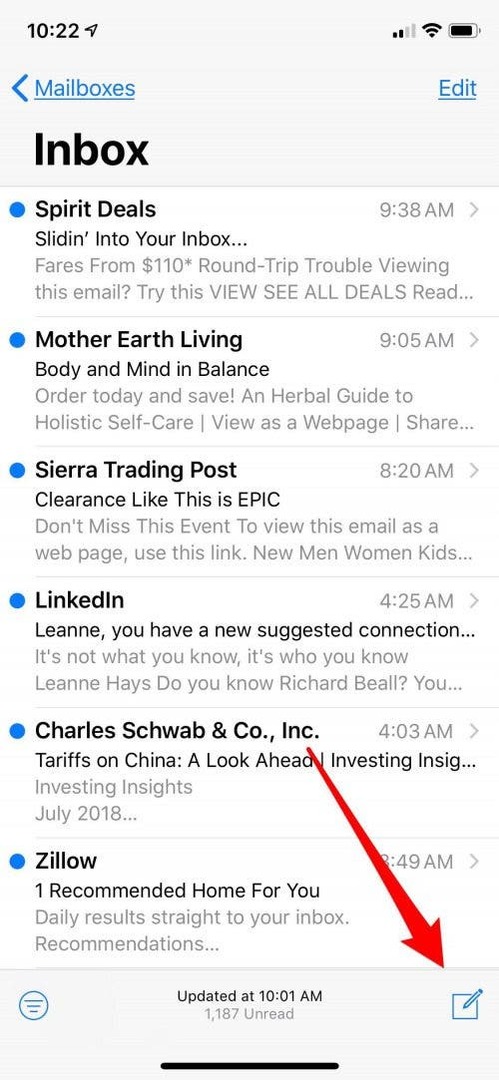
- Tryck och håll ned eller dubbelklicka på det vita utrymmet i brödtexten i ditt e-postmeddelande; en menyruta med alternativ och en pil öppnas. Välj Infoga foto eller video.
- Välj det foto du vill lägga till från urvalet som din iPhone eller iPad erbjuder.
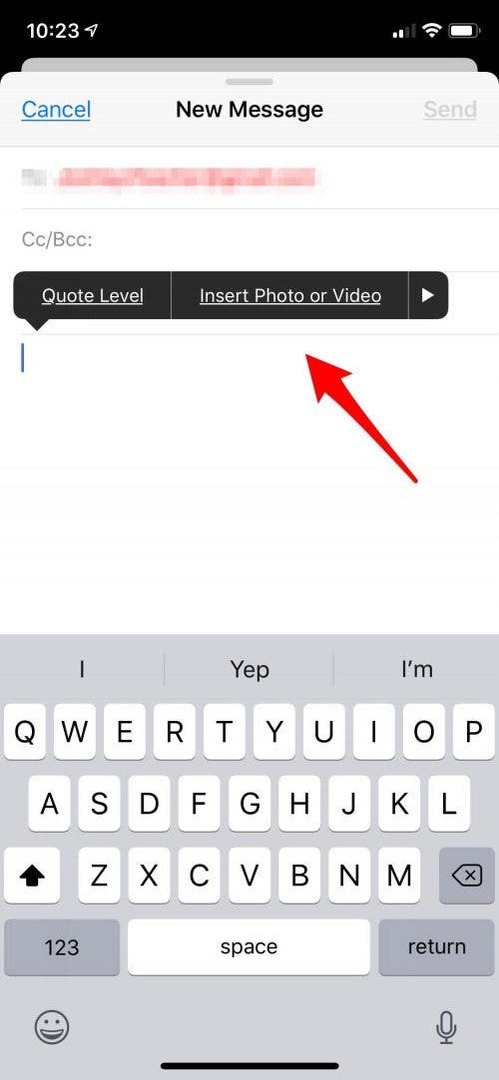

- Tryck på fotot en gång, pausa och dubbeltryck sedan så öppnas alternativmenyn. Välj Markering.
- Ett urval av verktyg kommer att dyka upp; experimentera för att se vilka som är dina favoriter, tryck på plustecknet till höger om verktygsfältet för fler alternativ, inklusive text. Det är här det är praktiskt att ha en iPad med en Apple Pencil; den större skärmstorleken i kombination med det lättkontrollerade, fina detaljarbetet kan ge ett mycket intrikat redigerat foto!
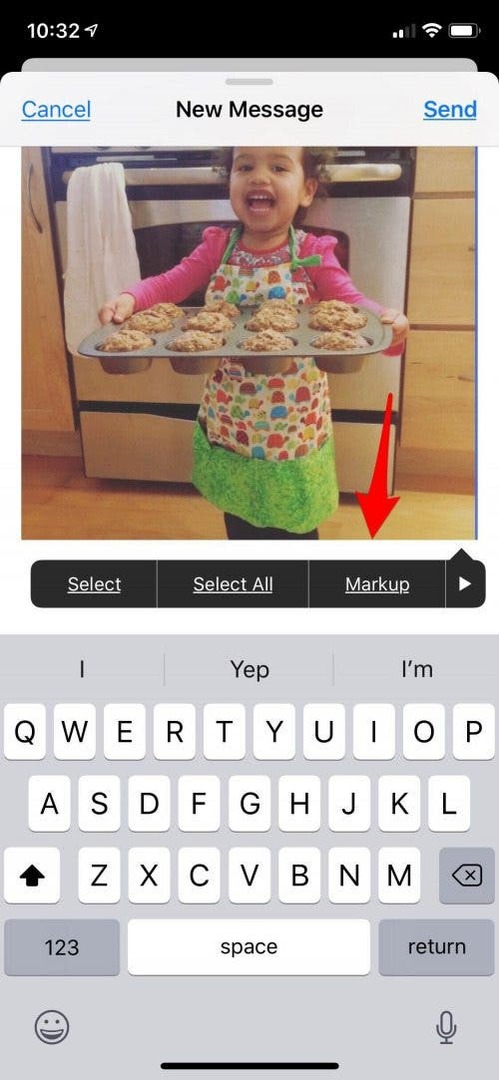

- När du har lagt till dina ändringar väljer du Klar.
- Nu återstår bara att skicka din e-post!

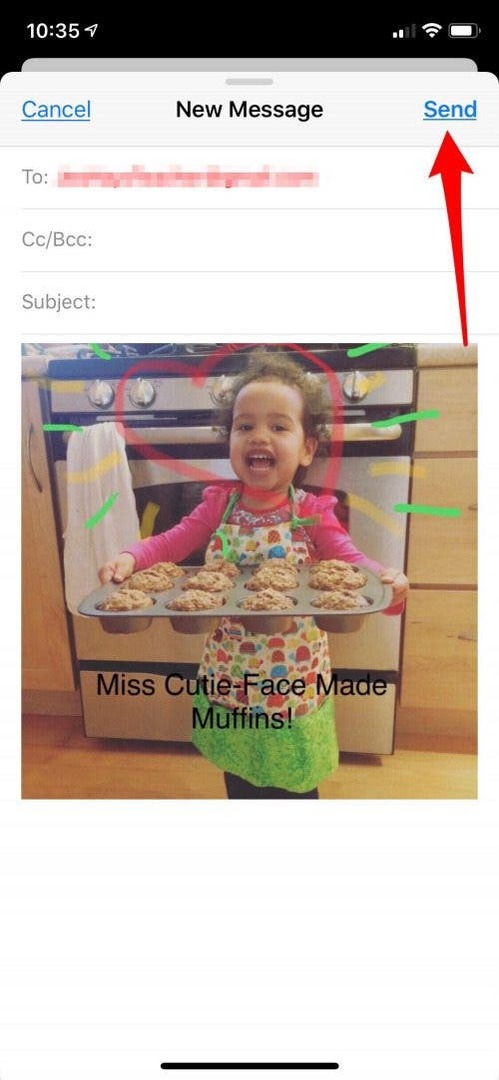
Översta bildkredit: Kaspars Grinvalds / Shutterstock.com